YouTube(ユーチューブ)のショート動画は、短時間で視聴者にインパクトを与えられる新しいコンテンツ形式として人気が急上昇しています。スマホだけでなく、PCでも簡単に作成できるため、初心者でも気軽に挑戦できます。そこで今回は、PCとスマホなどの端末からの具体的なYouTubeショート動画の作り方を詳しく解説します。ショート動画を作ることで、フォロワーを増やし、あなたのチャンネルをさらに魅力的に進化させましょう。
All-in-one ツールボックス:動画/音声/画像変換、動画/音声ダウンロード、動画編集、録画、圧縮.....すべてできる!

Part1.YouTube(ユーチューブ)ショートとは?
YouTubeショートは、最大60秒の短尺動画を作成・共有できるYouTubeの機能です。スマートフォンから簡単に撮影・編集できるため、クリエイターや視聴者にとって手軽に楽しめるコンテンツです。
TiktokやInstagramのリールとの違い
TiktokやInstagramリールと似ていますが、YouTubeショートはとくにYouTubeの既存コンテンツとの連携が強みです。視聴者は短尺動画から直接クリエイターの長編コンテンツにアクセスできるため、チャンネルの成長や視聴者のエンゲージメントを高めやすい点が特徴です。
YouTube(ユーチューブ)ショート動画がバズる理由
SNSやインターネット上で話題になることを「バズる」といいます。YouTubeショート動画がバズる理由として、次のことが挙げられます。
スマホとの相性の良さ
YouTubeショートはスマホでの撮影や視聴に特化しており、縦画面で快適に楽しむことができます。シンプルな操作性とスマホとの高い親和性により、ユーザーはいつでもどこでも簡単に視聴や投稿ができるため、多くの人が日常的に利用しています。この利便性が、ショート動画の急速な普及に貢献しています。
視聴が気楽
YouTubeショートは短時間で楽しめるため、忙しい日常でも手軽に視聴可能です。移動中や休憩時間など、ちょっとした隙間時間に視聴できる手軽さが人気の理由です。長時間の動画よりも気軽に視聴できるため、再生回数やエンゲージメントが高まりやすい傾向にあります。
タイムパフォーマンスの良さ
ショート動画は短時間で多くの情報やエンターテイメントを提供できるため、視聴者の満足度が高いです。とくに、短い時間で多くのコンテンツを消化できる「タイムパフォーマンス」の高さが、視聴者にとって大きな魅力です。この効率の良さが、動画がバズる理由の一つとなっています。
Part2.YouTube(ユーチューブ)ショート動画をバズらせるコツ
YouTubeのショート動画をバズらせるには、どのようにすればよいのでしょうか。
親近感をもてるテーマを選ぶ
親近感を感じさせるテーマは、視聴者の共感を得やすく、シェアされやすいです。日常の出来事や、誰もが経験する悩み、トレンドに関連する話題を取り入れると、視聴者が感情移入しやすくなり、バズりやすい動画に繋がります。
冒頭で視聴者の興味を引かせる
動画の冒頭で視聴者の興味を引くことがバズるための大きな鍵です。インパクトのあるビジュアルやキャッチーなテキスト、ユーモラスなシーンを冒頭に配置することで、視聴者が「続きが見たい」と思わせる仕掛けが効果的です。
映像だけで内容が分かるようにする
多くの視聴者が音声をオフにして動画を視聴しているため、音声無しでも理解できる構成が重要です。字幕やビジュアルを活用し、音声に頼らずに内容を伝えられるよう工夫することで、より多くの視聴者にリーチすることができます。
動画にスピード感をもたせる
YouTubeショートは60秒以内という限られた時間の中で、視聴者を引き込む必要があります。テンポよく展開することで、飽きさせず最後まで視聴してもらうことが可能です。とくに編集やカットを工夫して、スピード感をもたせることで、視聴者の関心を保つことができます。
投稿頻度を高くする
YouTubeショートでは、頻繁に動画を投稿することで、アルゴリズムに乗りやすくなり、視聴回数が増える可能性が高まります。定期的に投稿を続けることで、ファンの継続的な関心を引き、チャンネルの成長に繋がります。
Part3.YouTube(ユーチューブ)ショート動画を作成する手順
YouTubeショートは、60秒以内の短尺動画を手軽に作成できるため、誰でも簡単に始められます。ここでは、YouTubeショート動画を作るための基本的な作り方を順番に解説します。コンテンツの企画から編集、アップロードまで、しっかりとした流れを押さえることで、バズる可能性のある動画が完成します。
動画の企画
まず、動画の企画を立てることが重要です。どのようなメッセージを伝えたいのか、ターゲット視聴者層は誰かを明確にし、短い時間でインパクトのある内容を考えます。テーマが明確であれば、視聴者の興味を引きやすく、バズりやすい動画の土台を作ることができます。
編集に使うツールの選定
次に、動画編集に使うソフトやアプリを選びます。スマートフォンで簡単に編集できるアプリとしては、CapCutやInShotが人気ですが、PCで本格的な編集をしたい場合はAdobe Premiere ProやDaVinci Resolveなどが便利です。操作性や機能を考慮して、使いやすいものを選ぶと効率的に作業が進みます。
動画の撮影
企画に基づいて、スマホやカメラを使って動画を撮影します。短尺動画なので、テンポよく撮影を行うのがポイントです。撮影時には、視覚的にインパクトのあるシーンやユニークな視点を意識して取り入れると、より多くの視聴者の注目を集めやすくなります。
撮影動画の整理・選定
撮影が完了したら、撮った動画を整理し、使用するクリップを選びます。短尺動画では時間が限られているため、最も重要でインパクトのある部分を選定することが大切です。不要なシーンはカットし、視聴者が飽きない流れを意識してクリップを絞り込みましょう。
編集ツールで動画を編集
選定した動画クリップを、編集ソフトやアプリで編集します。テキスト、エフェクト、BGMなどを適宜追加し、視聴者の興味を引く仕掛けを施します。とくにYouTubeショートではテンポが重要なので、無駄な部分をカットし、テンポよく進行させる工夫が必要です。
YouTubeにアップロード
編集が完了したら、YouTubeにアップロードします。タイトルや説明文、ハッシュタグを工夫し、視聴者が検索しやすいように設定します。また、ショート動画として認識されるように、必ず縦長の形式でアップロードすることを忘れないようにしましょう。
Part4.YouTube(ユーチューブ)ショート動画を編集する方法
YouTubeショート動画の編集には、さまざまなツールやアプリを利用することができます。ここでは、公式ツールやスマホアプリ、オンラインツール、PC用ソフトを使って動画を編集する方法を紹介します。それぞれの方法には特徴やメリットがあるため、自分に合ったツールを選びましょう。
公式ツールでYouTubeショート動画を編集
YouTube公式のショート動画編集ツールは、YouTubeアプリ内で簡単に利用できます。撮影後に動画をカットしたり、音楽を追加したり、テキストを挿入するなどの基本的な編集機能を備えており、初めての人でも直感的に操作可能です。動画を撮影し、そのままYouTubeショートとして公開できるため、手軽に動画を編集・アップロードしたい場合には最適な選択肢です。また、プラットフォーム内での編集なので、フォーマットの互換性を気にする必要もありません。
![]()
スマホアプリでYouTubeショート動画を編集
スマホでの編集は、YouTubeショート動画に非常に適しており、専用アプリを使うことでさらに多彩な編集が可能です。代表的なアプリには、CapCutやInShotがあります。これらのアプリは、トランジションやフィルター、テキストアニメーションなど多様なエフェクトを簡単に追加でき、プロフェッショナルな仕上がりが期待できます。また、スマホ上での操作がしやすく、外出先でも動画を編集・アップロードできるのが大きなメリットです。
![]()
![]()
オンラインツールでYouTubeショート動画を編集
PCやタブレットを使って簡単に動画編集を行いたい場合、オンラインツールも便利です。ClipchampやKapwingなどのオンライン編集ツールは、インストール不要でブラウザ上で直接編集が可能です。これらのツールは、動画のカットやトリミング、テキストの挿入、音楽の追加など基本的な編集機能を備えており、初心者でも気軽に利用できます。デバイスに依存しないため、場所を選ばずにどこでも編集できるのが強みです。
![]()
![]()
PC用ソフトでYouTubeショート動画を編集
PCを使って本格的に編集を行ないたい場合、Adobe Premiere ProやDaVinci Resolveなどの高度な編集ソフトを使うことが可能です。これらのソフトでは、プロフェッショナルなクオリティの動画を作成でき、細かな編集やエフェクトの追加が可能です。カラコレクションや音声調整、複雑なトランジションなど、自由度の高い編集ができるため、とくに質の高いショート動画を作成したいクリエイターに向いています。ただし、初心者には少し敷居が高いかもしれませんが、慣れると強力なツールとなります。
Part5.安全☆YouTube(ユーチューブ)ショート動画を編集する方法
YouTubeショート動画の編集には、効率的かつ高品質なツールが欠かせません。その中でもとくにおすすめなのが「Wondershare UniConverter」です。UniConverterは、初心者からプロまで幅広く利用されており、簡単なカットやトリミングから、エフェクトや字幕の追加まで多機能を備えています。特に、動画フォーマットの変換や圧縮機能に優れているため、アップロード前にファイルサイズを最適化できるのが魅力。さらに、シンプルで直感的なインターフェースで、PC初心者でもすぐに使いこなせます。
そこで、UniConverterでショート動画を編集する手順を紹介します。
UniConverterでYouTubeショート動画を編集する手順
編集したい動画を選択する
UniConverterを起動し、画面中央に表示される「動画編集」タブをクリックします。
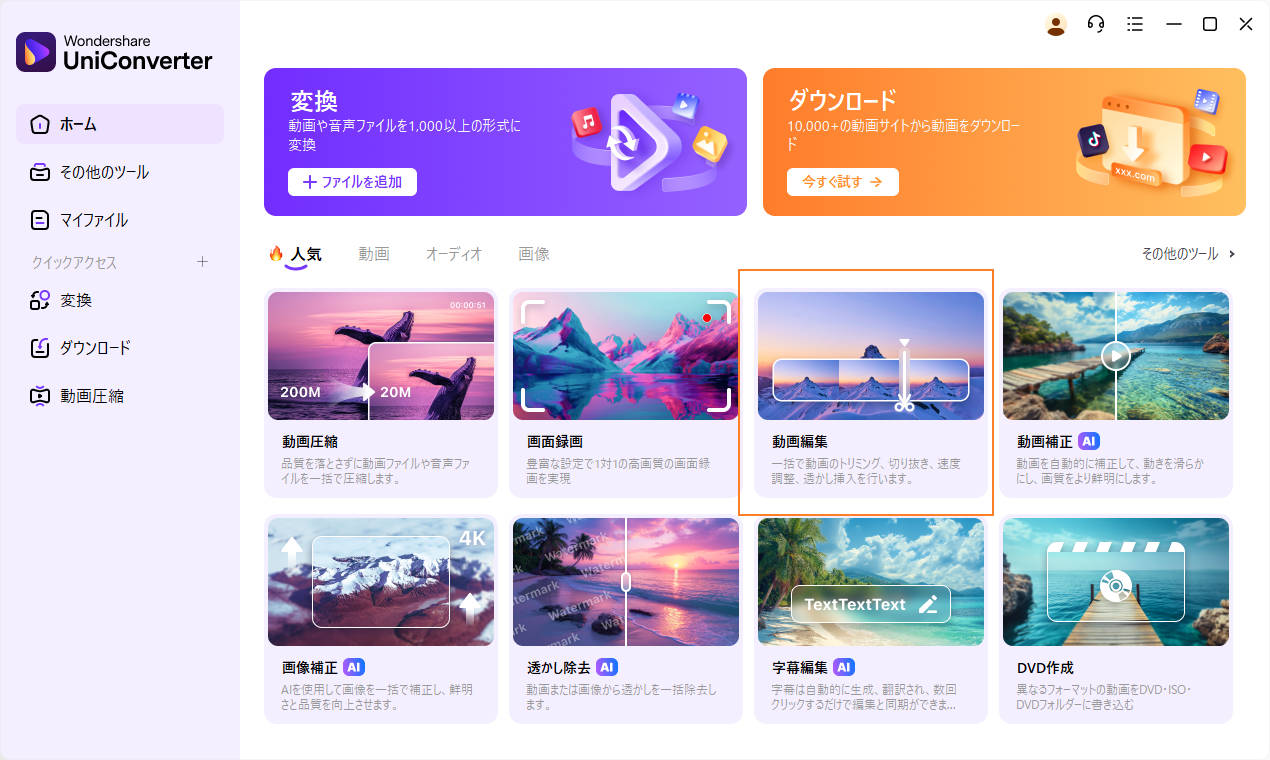
「トリム」や「クロップ」、「エフェクト」など、さまざまな動画編集が可能です。たとえば、YouTubeショート用に動画を縦型にするためには、「クロップ」をクリックし、編集したい動画を選択します(②)。
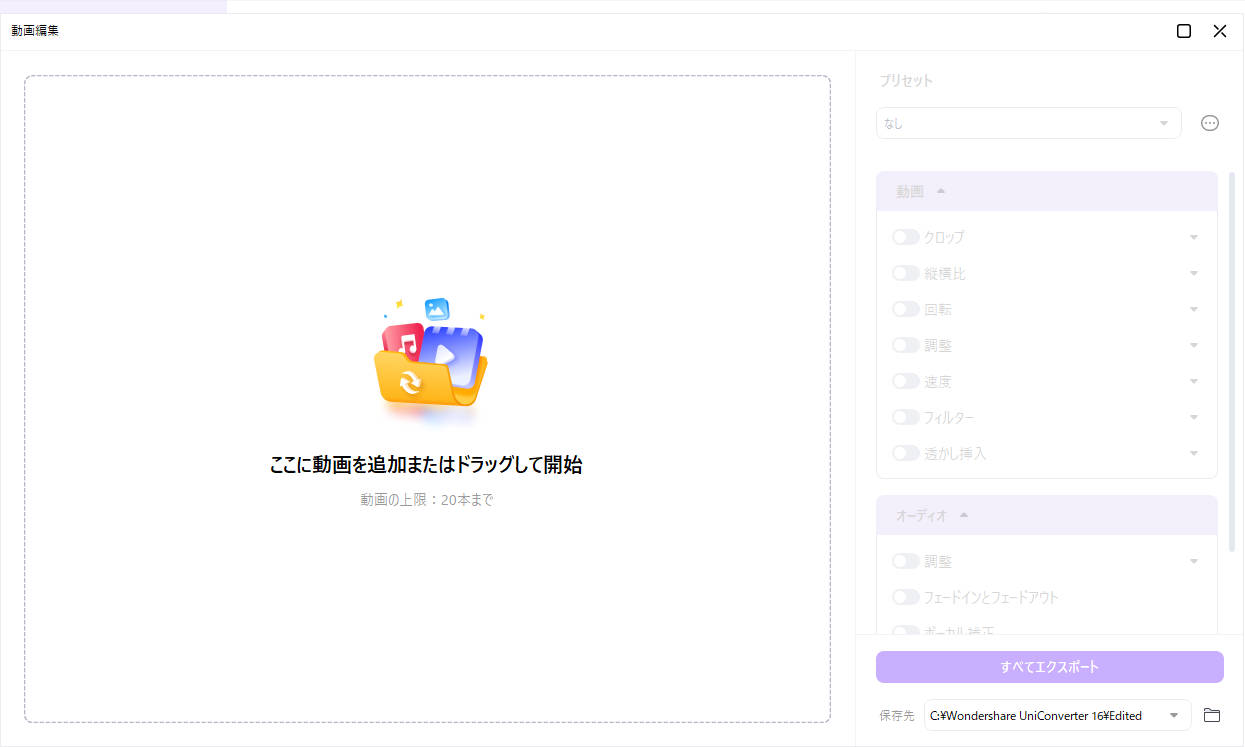
編集の設定
クロップをクリック、アスペクト比から「9:16」を選択します(③)。
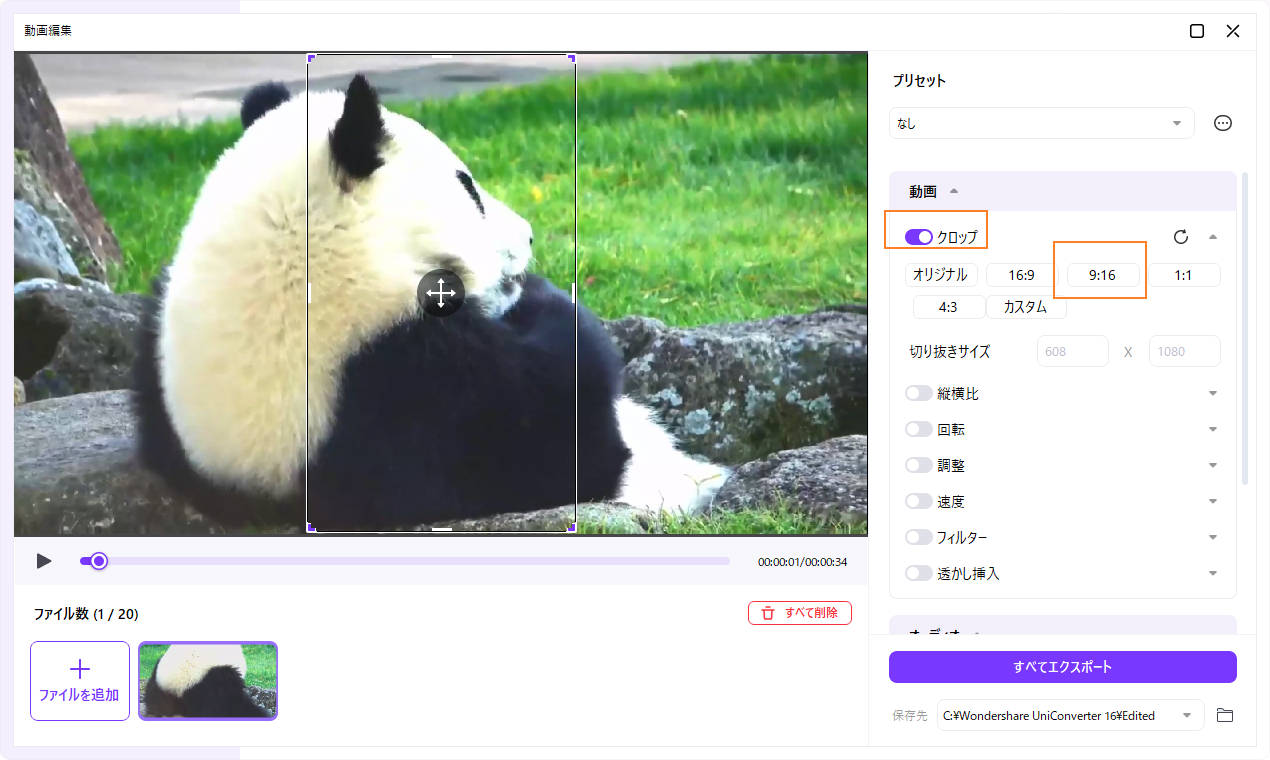
すると、上にどのように切り取られるかという赤枠が、下に切り取られたあとの動画が表示されます。問題がなければ、「OK」ボタンをクリックします。
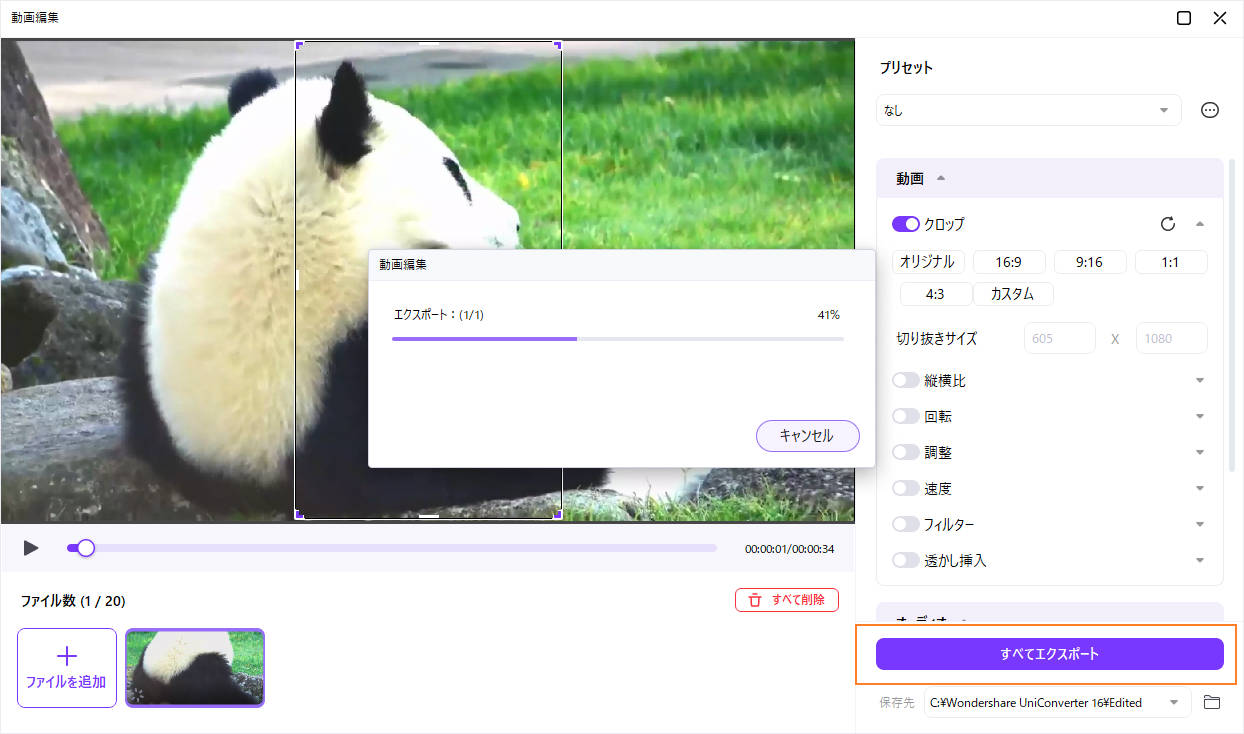
編集の実行
編集の設定がすべて終わると、「開始」ボタンをクリックします。これにより、動画編集が実行されます。
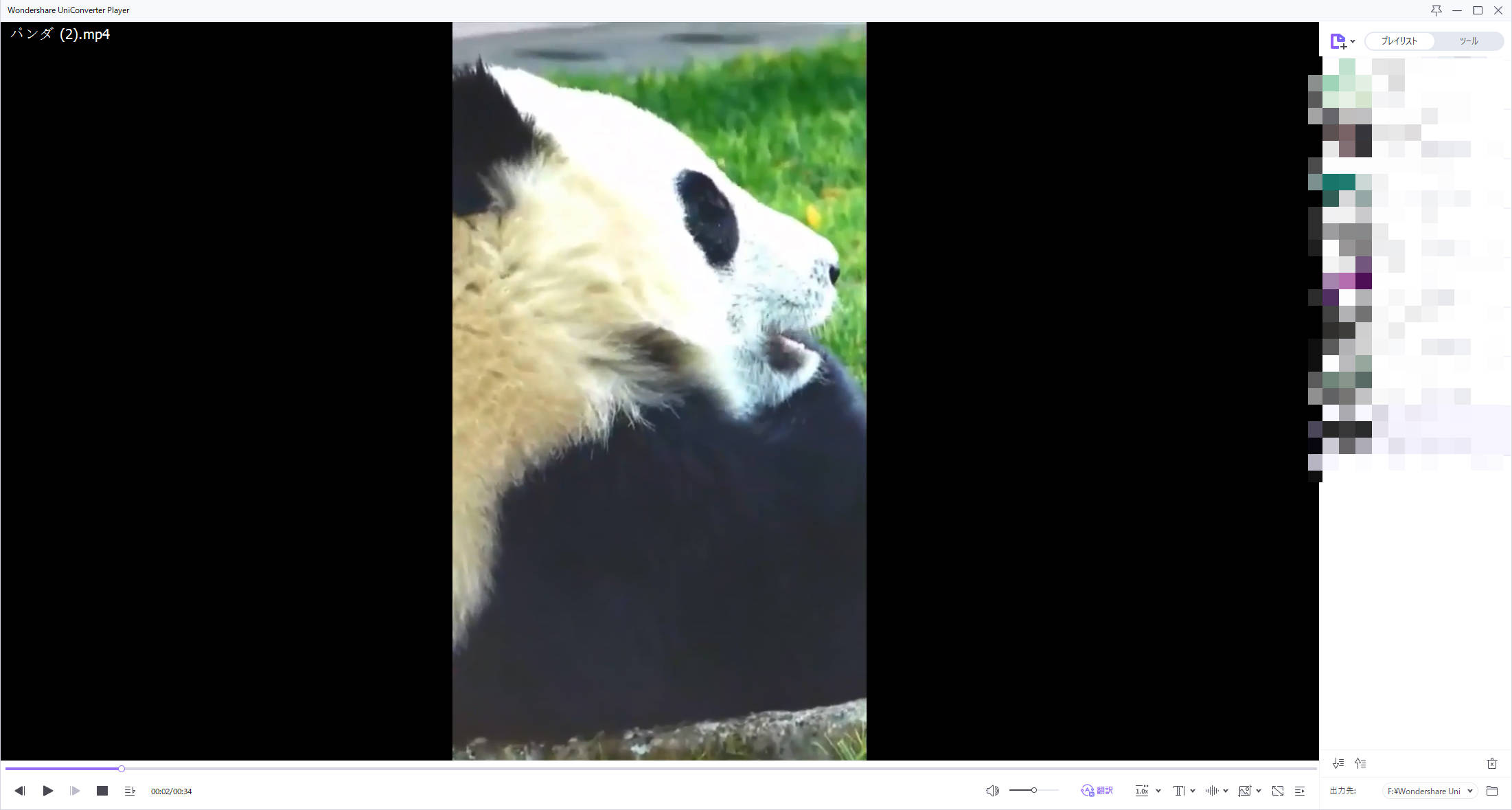
実行が終わると、編集後の動画が表示されます。
Part6.YouTube(ユーチューブ)ショート動画のメリット
再生回数が伸びやすい
YouTubeショートは、短時間で気軽に視聴できるため、多くのユーザーにリーチしやすい点が大きなメリットです。とくにアルゴリズムが新しいコンテンツを積極的に推奨するため、通常の長尺動画に比べて再生回数が急激に伸びやすい傾向があります。視聴者の視聴時間が短く、視覚的に強いインパクトがあるコンテンツが好まれるため、より多くの人に見てもらえるチャンスが広がります。
チャンネル登録者数のアップにつながる
ショート動画は新規視聴者を獲得するのに効果的であり、気軽に視聴できるため、チャンネル登録者数のアップに直結しやすいです。視聴者が短時間で興味を持つことができれば、より多くの人が他のコンテンツにも興味を持ち、チャンネルの成長に貢献します。ショート動画が導入されて以降、多くのクリエイターが登録者数を急増させる効果を感じています。
YouTube上にある動画を利用できる
YouTubeショートでは、「切り取り動画」と呼ばれる、既存の長尺動画の一部を再編集して、ショート動画として活用することが可能です。これにより、新たに動画を撮影する必要がなく、既存のコンテンツを有効活用できるため、動画制作の手間を大幅に削減できます。とくに、人気の高い長尺動画から印象的なシーンをピックアップしてショートにすることで、再度注目を集めやすくなります。
まとめ
YouTubeショート動画は、短時間で視聴者の心を掴む強力なツールです。スマホでもPCでも動画の作り方は簡単で、クリエイター初心者でも手軽に始められるのが魅力です。しかし、YouTubeショートの動画の品質を高めるには、自分のスキルに合った作り方のできるツールを選択することが重要です。
Wondershare UniConverterは、直感的な操作性と多機能性を兼ね備えた優れた動画編集ソフトです。フォーマット変換や圧縮機能も強力で、ショート動画のクオリティを一段と向上させることができます。「YouTubeショート動画の作り方が難しい」という方は、UniConverterの手軽な動画編集機能試してみてください。
